Виджет Static User Information SA Widget
SimpleOne предоставляет несколько виджетов для отображения доступной только для чтения информации на формах на формах таблицы Задачи (task) и ее дочерних таблиц. Одним из таких виджетов является виджет Static User Information SA.
Этот виджет извлекает информацию из записи, на которую ссылается поле Заявителя. Подробнее об отображении информации о пользователе читайте раздел Настройка полей виджета.
Внешний вид виджета
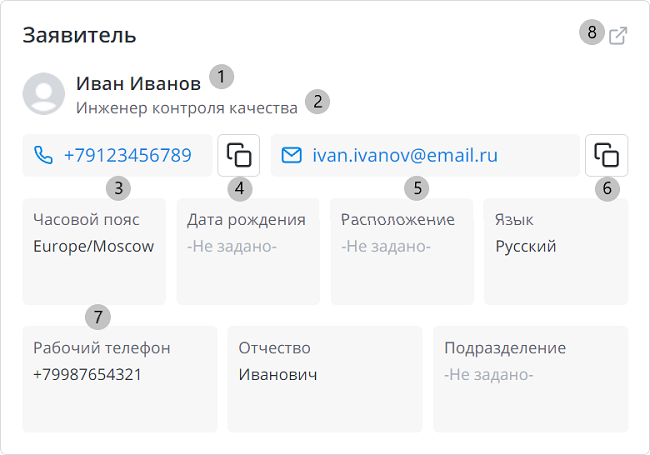
- Имя и фамилия пользователя.
- Должность. Это поле скрыто, если соответствующее поле в записи пользователя пусто.
- Номер телефона. Это поле скрыто, если соответствующее поле в записи пользователя пусто.
- Кнопка Скопировать номер. Нажмите кнопку, чтобы скопировать номер телефона в буфер обмена. Появится соответствующее всплывающее сообщение.
- Электронная почта. Это поле скрыто, если соответствующее поле в записи пользователя пусто. Нажмите на адрес электронной почты, чтобы отправить заявителю сообщение с помощью почтового приложения по умолчанию на вашем устройстве.
- Кнопка Скопировать почту. Нажмите кнопку, чтобы скопировать электронную почту в буфер обмена. Появится соответствующее всплывающее сообщение.
- Поля с доступной информацией. Вы можете изменить порядок отображения полей, используя функциональность настройки представления формы.
- Ссылка на профиль пользователя. Щелкните ее, чтобы открыть запись пользователя в таблице Пользователи (user) или Сотрудники (employees).
Если заявитель был удален из системы, виджет примет следующий вид:
Добавление виджета на форму
Чтобы добавить виджет Static User Information SA на форму определенной таблицы, выполните следующие шаги:
- Откройте форму таблицы.
- В бургер-меню выберите Настроить → Форма → Макет.
- Из окна Доступно для выбора перенесите виджет Static User Information SA в окно Выбрано.
- Нажмите Сохранить.
Настройка полей виджета
Поля, отображаемые в виджете Static User Information SA организованы в строки и столбцы. Строки могут иметь разное количество столбцов. Каждая строка, независимо от количества содержащихся в ней столбцов, занимает всю ширину виджета. Если поле не имеет значения, в соответствующем столбце отображается заполнитель не задано.
Чтобы изменить набор отображаемых полей в виджете, выполните следующие шаги:
- В бургер-меню формы, которая содержит виджет, выберите Настроить → Форма → Макет.
- В окне Выбрано выберите виджет Static User Information SA. Появится окно с полем Значения опций схемы.
- Укажите системные имена колонок, которые вам нужно необходимо отобразить на виджете, как показано в примере ниже.
{
"fields": [
["timezone_id", "date_of_birth", "location", "language_id"],
["business_phone", "middle_name", "unit"]
]
}
- Нажмите Сохранить.
В результате у виджета на форме будет:
- четыре столбца в первой строке с полями Часовой пояс, Расположение и Язык.
- три столбца во второй строке с полями Рабочий телефон, Отчество и Подразделение.
Настройка высоты виджета
Вы можете задать минимальную высоту виджета в пикселях. При этом минимальная высота не может быть меньше высоты отображаемых полей.
Чтобы настроить минимальную высоту виджета, выполните следующие шаги:
- Перейдите на форму таблицы, где расположен виджет.
- В бургер-меню формы перейдите в Настроить → Форма → Макет.
- В окне Выбрано выберите виджет, чтобы вызвать окно Экземпляры виджета.
- Добавьте в поле Значения опций схемы минимальную высоту виджета через параметр minHeight, как показано в примере ниже.
{
"minHeight":"600px",
"fields": [
["timezone_id","date_of_birth","location","language_id"],
["business_phone","middle_name","unit"]
]
}
- Нажмите Сохранить, чтобы применить изменения.